
Owen Little
0
4524
457
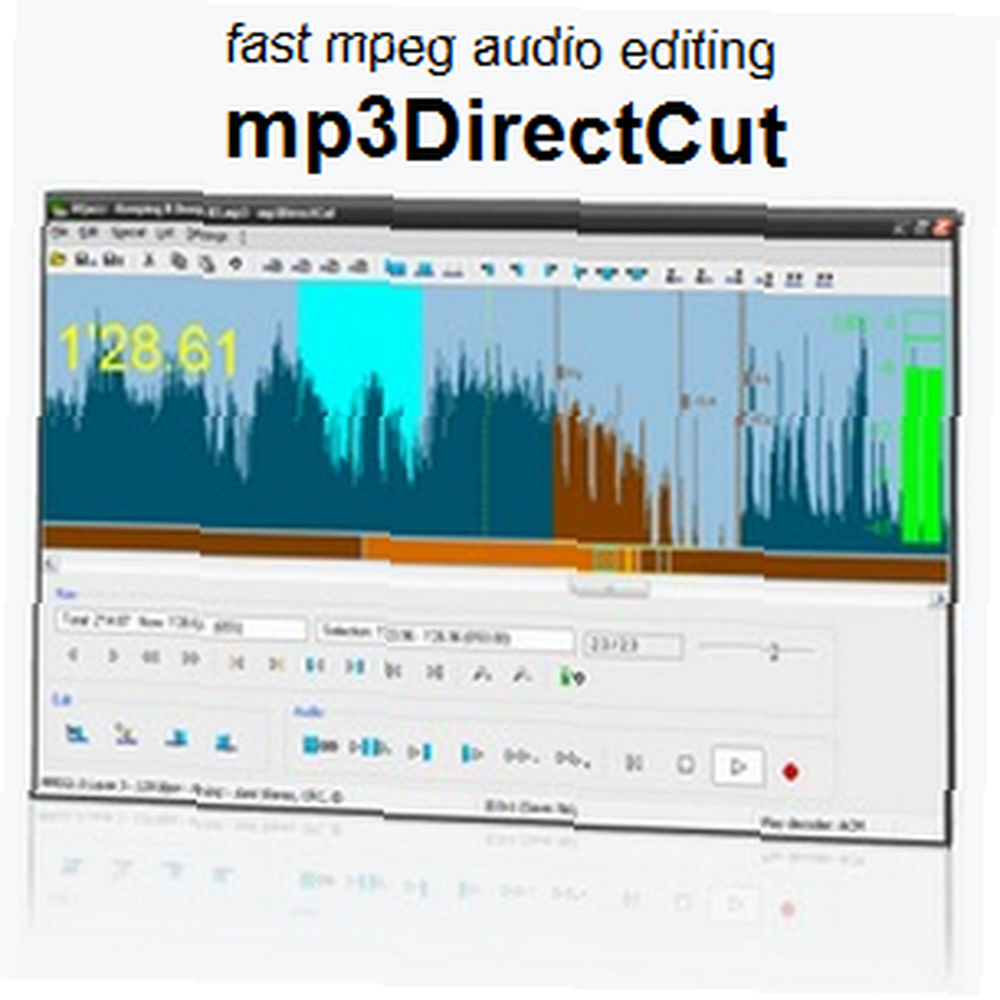 MP3 est un format de codage audio numérique dans lequel les fichiers audio sont compressés pour réduire la quantité de données (c.-à-d. Réduire la taille du fichier), sans perte de qualité du son dans les oreilles de la plupart des auditeurs. La procédure standard d'édition d'un fichier MP3 comporte plusieurs étapes: décompression du fichier, édition et réencodage au format MP3. Le processus de décompression et de recodage entraîne généralement une perte importante de qualité.
MP3 est un format de codage audio numérique dans lequel les fichiers audio sont compressés pour réduire la quantité de données (c.-à-d. Réduire la taille du fichier), sans perte de qualité du son dans les oreilles de la plupart des auditeurs. La procédure standard d'édition d'un fichier MP3 comporte plusieurs étapes: décompression du fichier, édition et réencodage au format MP3. Le processus de décompression et de recodage entraîne généralement une perte importante de qualité.
mp3DirectCut est un éditeur et enregistreur audio freeware pouvant fonctionner avec des fichiers MP3 compressés. Il vous permet de couper, copier et coller des bits audio ou de modifier le volume sans décompresser le fichier audio. En d'autres termes, vous pouvez éditer vos fichiers MP3 sans perte de qualité. De plus, vous pouvez enregistrer des MP3 et détecter automatiquement des pauses pour couper et identifier un fichier ID3..
L'interface
mp3DirectCut a une interface claire, qui offre un accès facile à toutes les fonctionnalités clés. Les boutons d'édition et de lecture sont situés au bas de la fenêtre, la navigation au milieu, surmontée par la forme d'onde des données audio MPEG.
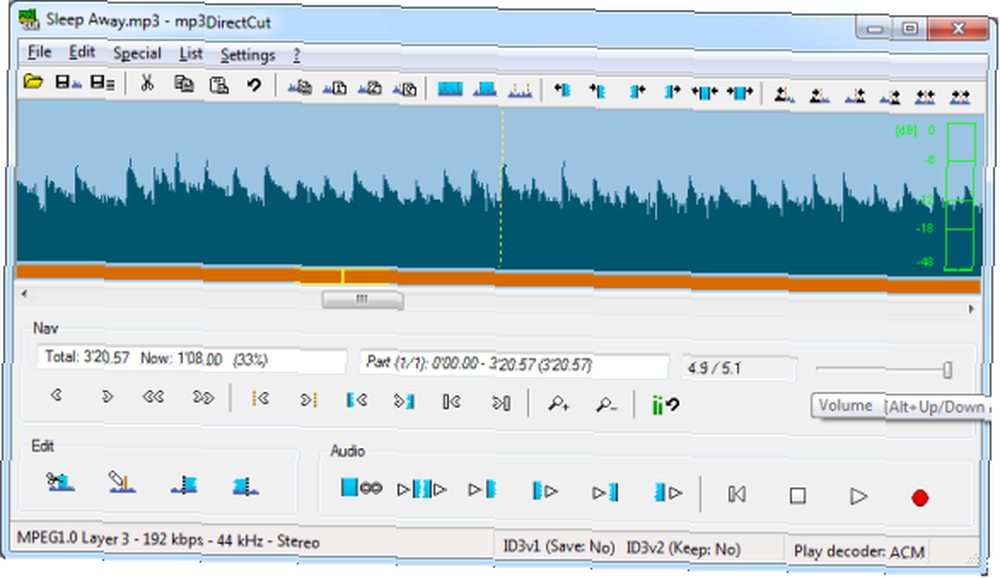
Juste en dessous de la barre de menu se trouve une liste de boutons plus petits qui permettent d'accéder en un clic à d'autres fonctions d'édition, y compris l'édition de balises ID3 ou le déplacement de la sélection par image. Si vous ne savez pas ce que fera un bouton, passez la souris dessus pour obtenir un indice d'infobulle..
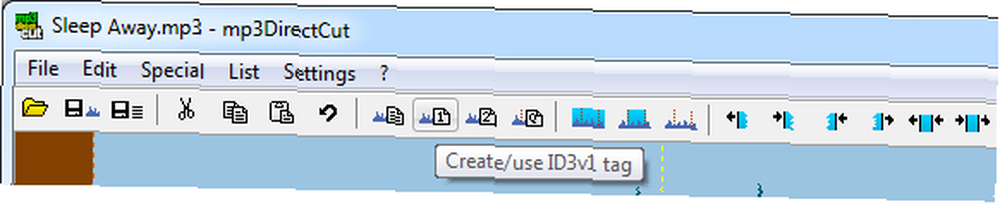
Regarder de plus près
Lorsque vous ouvrez, modifiez ou enregistrez des fichiers, mp3DirectCut peut afficher une note, telle que celle ci-dessous. Des conseils similaires peuvent être trouvés tout au long du programme. C’est une fonctionnalité intéressante pour les nouveaux utilisateurs, car les notes soulignent les points importants et guident les utilisateurs..
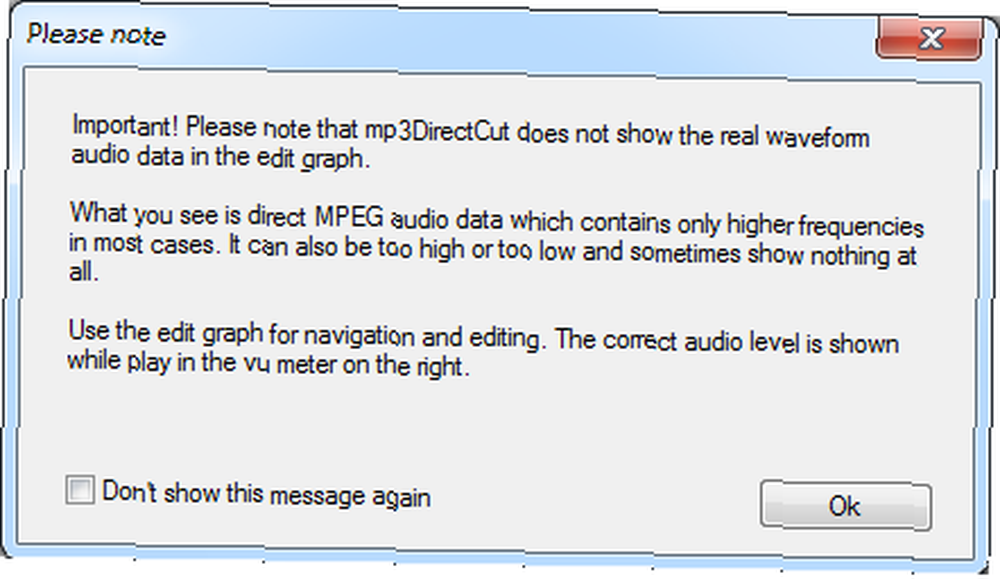
mp3DirectCut est très intuitif à utiliser. Vous pouvez éditer des fichiers mp3 à l'aide de la souris, du menu, des boutons ou des raccourcis clavier. Plusieurs actions permettent d’obtenir le même résultat de plusieurs façons, ce qui facilite sa recherche immédiate. Comme mentionné ci-dessus, si vous ne savez pas ce que fait un bouton, il suffit de jeter un coup d'œil à l'info-bulle.
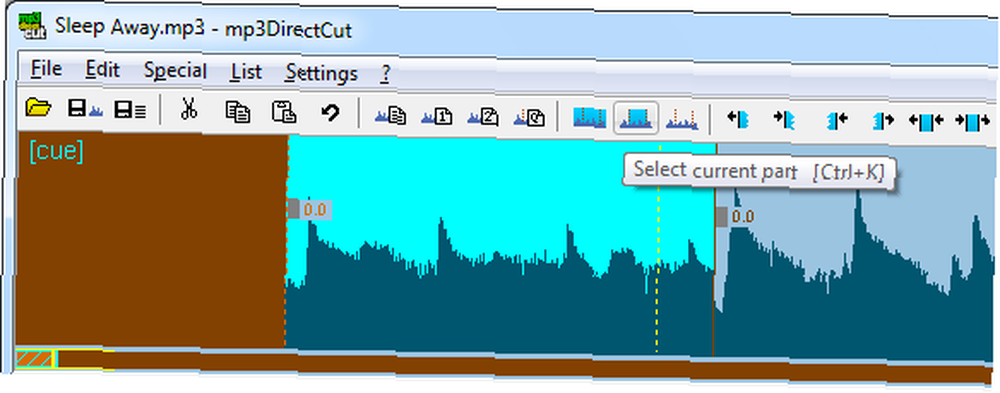
Par exemple, vous pouvez modifier le volume d'un fichier MP3 ou seulement d'une section en faisant glisser les poignées grises d'une mémoire vers le haut ou le bas ou en cliquant sur le raccourci clavier [CTRL] + [UP] ou [DOWN]. La couleur brune indique que le volume a été ajusté. Vous pouvez ensuite passer au repère suivant à gauche ou à droite à l'aide de la touche correspondante dans la fenêtre de navigation ou en cliquant sur le raccourci clavier [CTRL] + [GAUCHE] ou [DROITE]..
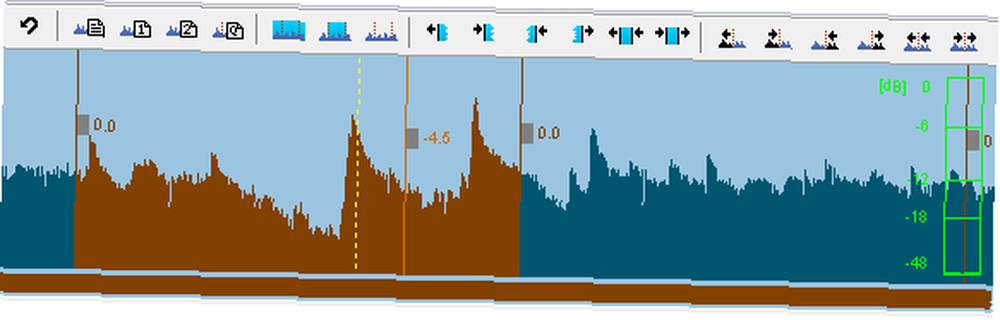
Pour résumer, le programme est simple et facile à apprendre en utilisant des essais et des erreurs. Si vous êtes bloqué, vous pouvez toujours consulter le manuel d'utilisation. Vous pouvez également trouver le lien sous> ? > Manuel.
Alors pour conclure, laissez-moi juste souligner le…
3 meilleures caractéristiques
Ce sont les meilleures caractéristiques telles que je les vois.
Édition de plusieurs fichiers en parallèle
Fichier > Nouvelle fenêtre de programme ouvrira une instance supplémentaire de mp3DirectCut, vous permettant d'éditer plusieurs fichiers audio en parallèle.
Enregistrement haute vitesse
Avec> Spécial > “Haute vitesse” enregistrement vous pouvez enregistrer des disques longplay 33 tours avec une lecture à 45 tours et définir d'autres vitesses de saisie selon vos besoins.
Pause Detection… & Saving Split File
Vous avez donc enregistré un album entier et vous souhaitez maintenant le scinder en un seul fichier MP3? Aller à> Spécial > Détection de pause, et ajustez les paramètres. Lorsque l’outil a fini d’ajouter les indices, fermez le Détection de pause la fenêtre.
Vous devez maintenant modifier les indices pour marquer la fin d'un fichier. L'un après l'autre, cliquez sur chaque cue et allez à> modifier > Noms et propriétés des pièces (ou cliquez sur le bouton correspondant), où vous devez vérifier> Queue. Lorsque vous avez fait tous les signaux, allez à> Fichier > Enregistrer la scission enregistrer chaque région commençant par un repère dans un nouveau fichier.
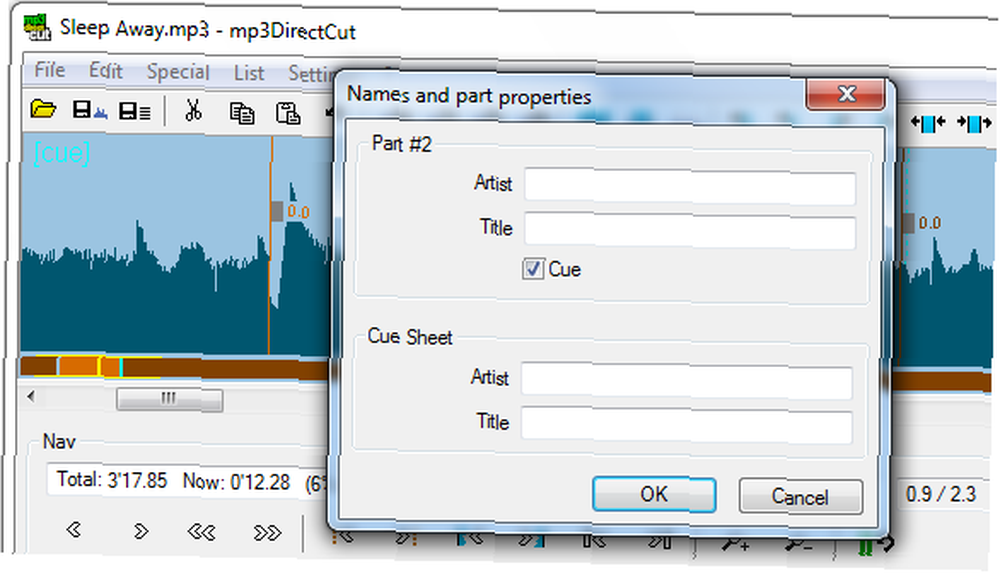
Si vous avez besoin d’aide supplémentaire pour comprendre ce programme, sachez que mp3DirectCut est livré avec un bon manuel de l’utilisateur, qui contient également une liste des raccourcis clavier et des options de ligne de commande..
Vous recherchez plus d'outils d'édition MP3? Jetez un coup d'œil à ces articles:
- Les 5 meilleurs outils gratuits pour scinder ou fusionner des fichiers de musique 5 outils de fusion et de séparation audio pour éditer votre musique 5 outils de fusion et de séparation audio pour éditer votre musique Si vous avez besoin de scinder ou de fusionner des fichiers audio, ces outils gratuits seront plus que suffisants Pour le boulot.
- Media Cope - Un lecteur multimédia tout-en-un, un cutter et un convertisseur Media Cope - Un lecteur multimédia tout-en-un, un cutter et un convertisseur Media Cope - Un lecteur multimédia tout-en-un, un cutter et un convertisseur
- Normaliser les niveaux de volume MP3 avec MP3Gain Normaliser les niveaux de volume MP3 avec MP3Gain Normaliser les niveaux de volume MP3 avec MP3Gain
- 18 outils en ligne pour éditer, mixer et améliorer vos vidéos 18 outils en ligne pour éditer, mixer et améliorer vos vidéos 18 outils en ligne pour éditer, mixer et améliorer vos vidéos
- Supprimer MP3 ID3 Tags de musique avec ID3 Tag Remover Supprimer MP3 ID3 étiquettes de musique avec ID3 Tag Remover Supprimer MP3 ID3 étiquettes de musique avec ID3 Tag Remover
Quelles sont vos fonctionnalités préférées ou que pensez-vous manque-t-il dans l'éditeur mp3DirectCut? S'il vous plaît partager vos impressions dans les commentaires.











